win11按capslock会出现图标怎么关闭?不少的用户们在使用win11系统的时候一旦按下capslock就会出现一个提示图标,这让我们的操作十分的麻烦和折腾,那么有没有什么办法给他关闭呢?接下来就让本站来为用户们来仔细的介绍一下win11按capslock会出现图标关闭方法吧。
win11按capslock会出现图标关闭方法
方法一:
1、首先右键开始菜单,打开设置。
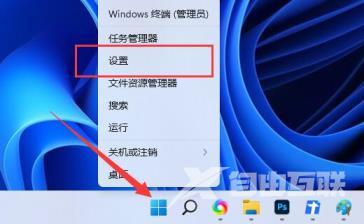
2、然后点击左侧的时间和语言设置。
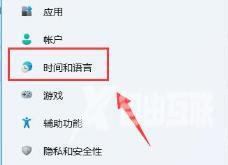
3、接着进入右边的语言区域选项。
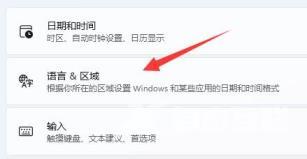
4、进入后,找到微软输入法,点击右边的三个点再点击删除。
5、全部删除后,我们在网上下一个第三方的输入法就可以解决问题了。
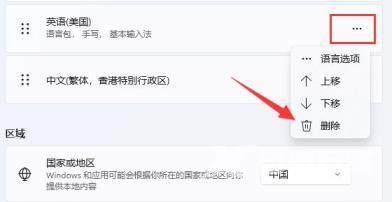
方法二:
1、单击任务栏上的搜索图标。
2、在出现的搜索框中键入注册表编辑器,在搜索结果中单击以管理员身份运行选项。
3、在注册表编辑器的地址栏中输入计算机HKEY_LOCAL_MACHINESYSTEMCurrentControlSetControlKeyboard Layout。
4、右键单击Keyboard Layout项,选择新建二进制值命令。
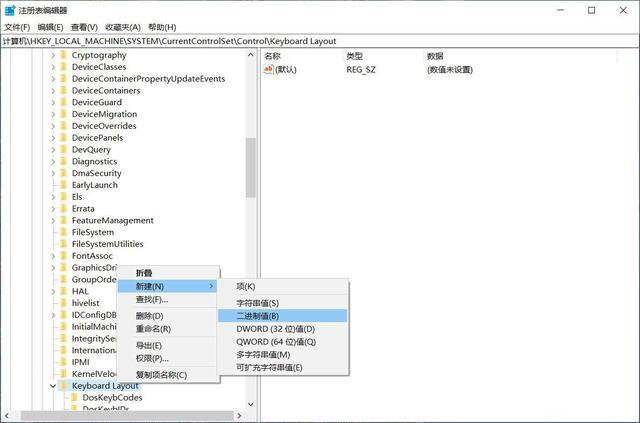
5、将新键的名称命名为ScanCode Map。
6、双击ScanCode Map打开编辑二进制数值窗口。
7、在编辑二进制值窗口中输入00 00 00 00 00 00 00 00 02 00 00 00 00 00 3A 00 00 00 00 00。
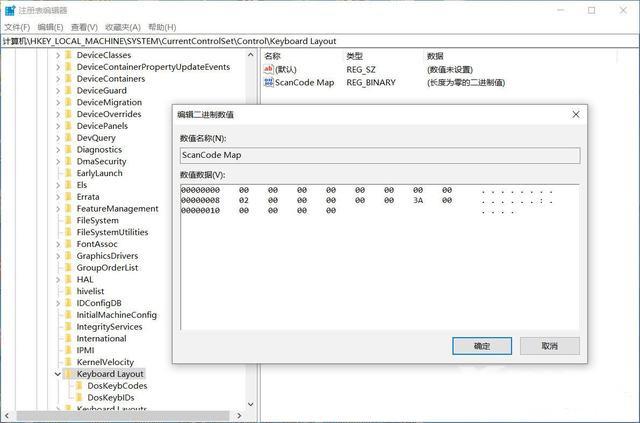
8、单击确定按钮,保存新值。
9、关闭注册表编辑器。
10、重新启动电脑。
注:现在按下大写锁定按钮,如果正确应用了注册表调整,按下该按钮将不会激活Caps Lock。如果想恢复Caps Lock,则需要删除ScanCode Map二进制值。在上面指定的Keyboard Layout项处打开注册表编辑器,右键单击ScanCode Map并选择删除。
【本文由:湖北阿里云代理 http://www.558idc.com/aliyun.html 复制请保留原URL】